Android akıllı telefonunuzda veya tabletinizde bellenimi güncellemek istiyorsunuz, ancak en son sürüm "kablosuz" gelmiyor. Gadget'ınız için yeni bir ürün yazılımı var mı? Nerede bulunabilir ve android nasıl güncellenir telefonda mı tablette mi? Gelin konuyu birlikte inceleyelim.
Android'de bellenimi güncellemekten daha kolay ne olabilir? İşletim sistemleri ve cihazlardan tamamen habersiz olan bir kişi bile, platformu güncelleme teklifini kabul ederek sağ düğmeye basabilir. Ancak, ortaya çıktığı gibi, görünüşte basit olan bu sürecin aynı zamanda birçok deneyimli kullanıcıyı ve profesyoneli şaşırtabilecek bir takım nüansları vardır. neyse madde madde gidelim...
Android cihazlar güncellemeleri nasıl alır?
Acemi kullanıcılar genellikle şu soruyla ilgilenirler: Android güncellemeleri nasıl gelir ve bu ne sıklıkla olur. Bu sorunun tek bir cevabı yok. Belirli terimler, cihazın üreticisine ve işletim sisteminin doğru çalışmasıyla ilgili genel duruma bağlıdır. Kesin olarak ifade edilebilir: model hattına ait cihazlar, güncellemeleri mümkün olduğunca düzenli ve hızlı bir şekilde alır. Google Bağlantı Noktası.
Diğer tüm gadget'ları aynı kısa sürede güncellemek imkansızdır - üreticilerin en son Android sürümüne dayalı olarak kendi platform sürümlerini oluşturmak için her zaman belirli bir zamana ihtiyacı vardır. Ayrıca, hataları ortadan kaldırmak için sözde beta sürümünü test etmek biraz zaman alır. Yalnızca yazılımın son hata ayıklamasından sonra, güncelleme akıllı telefonlara ve tabletlere "havadan" gönderilir. Yaklaşık süreler - bir aydan altı aya kadar.
Bazen kullanıcılar şaşırır: gadget çalışıyordu ve ardından güncelleme hemen geliyor. Diğer tüm sürümler nerede? Neden gelmediler? Cevap basit: geniş bir model yelpazesine sahip olmak (bazen aynı anda üç veya bir düzineden fazla cihaz üretilir), üretim şirketinin tüm modeller için her yeni sürüm üzerinde çalışacak zamanı yoktur. Bu nedenle, güncellemeler mümkün olduğunca geliştirilir ve belirli bir akıllı telefon veya tablet için hazır oldukları anda "yayınlanır".

Üretici, belirli bir cihaz için Android güncellemelerini ne kadar süre gönderecek (geliştirecek)? İlgisini kaybeder mi? Bu açıdan bakıldığında, popüler modelleri satın almak elbette daha karlı. Bütün bir kullanıcı ordusu onların sahibi olur ve üreticilerin böyle bir cihazın yazılımını mümkün olduğunca uzun süre uygun seviyede tutmaları önemlidir, böylece sahipler her zaman Android sürümünü güncelleyebilir ve hayal kırıklığına uğramazlar. marka ve bir sonraki satın alma ile ona sadık kalın.
Gadget'ınız için bir Android güncellemesinin yayınlanması hakkında nasıl bilgi edinebilirsiniz? Burada birçok seçenek var: özel forumlarda ve sosyal ağ gruplarında iletişim, Android işletim sistemine ayrılmış kaynaklar hakkında haber okuma. Ancak en kesin yol, üreticinin resmi web sitesini düzenli olarak incelemektir. Cihazınızda Android'i manuel olarak güncellemek için yeni platform görüntüsü kesinlikle ilk olarak orada görünecektir. Öyle ya da böyle, ilgili bildirim kesinlikle cihazınıza gelecektir.
Android kablosuz olarak nasıl güncellenir?
Platformun en son sürümünün duyurulması ile güncellemelerin alınması arasında biraz zaman geçer. Bazen sizinkiyle aynı modele aşina olan biri Android'i güncellemeyi başardı ve siz hala değerli bildirimi bekliyorsunuz. Bunda kritik bir şey yoktur - üreticiler, gadget'larının kullanıcılarına güncellemeleri gönderir, yavaş yavaş tüm kitleyi kapsar ve hepsini bir kerede değil. Bir bildirimin alınması birkaç saatten iki veya üç haftaya kadar sürebilir ve Wi-Fi aracılığıyla İnternet'e bir sonraki bağlanışınızda sistemi güncelleme olasılığını öğreneceksiniz. Ancak, periyodik olarak "Ayarlar" a gidebilir ve öğeyi kontrol edebilirsiniz " Sistem güncellemesi"Cihaz hakkında" bölümünde (ayarlar menüsünün altında bulunur)."Sistem Güncellemesi" öğesini kontrol ederken "İndir" düğmesini gördüyseniz, platformun en son sürümünü yükleme zamanı gelmiştir.
1. "İndir" düğmesini tıklayın ve indirme işleminin bitmesini bekleyin;

2. Güncellenmiş sistemi kurma işlemini başlatmak için "Yeniden başlat ve kur" düğmesine tıklayın;
3. Cihaz daha sonra kendi kendine yeniden başlatılacaktır. Cihazı yeniden başlattıktan sonra, Android'in güncellenmiş sürümüyle çalışacaktır.
Android güncellemelerini kablosuz olarak almayı nasıl hızlandırabilirim?
OTA güncellemelerinin alınmasını aşağıdaki şekilde hızlandırabilirsiniz:
1.
"Ayarlar" -> "Uygulamalar" -> "Tümü"ne gidin;

2. "Google Hizmetleri Çerçevesi"ni açın;

3. "Verileri sil" işlevini seçin;

4. Güncellemeleri kontrol edin: "Ayarlar" -> "Cihaz hakkında" -> "Sistem güncellemesi".

Bazen bu adımları birkaç kez tekrarlamanız gerekir ve bazı durumlarda birkaç dakika bekleyip güncellemeleri tekrar kontrol etmeniz yeterlidir (hemen görünmeyebilirler).
Android manuel olarak nasıl güncellenir?
Üreticinin resmi web sitesinde en son üretici yazılımı sürümünü bulabileceğinizi zaten söylemiştik. OTA güncellemelerini beklemek istemiyorsanız, akıllı telefonunuzun veya tabletinizin üreticileri tarafından sağlanan platform aynasını kullanarak Android sürümünü manuel olarak güncelleyebilirsiniz. Yapılacak ilk şey, siteye gitmek ve aygıt yazılımıyla birlikte ZIP arşivini aygıtınıza indirmek ve aygıtın belleğine sizin için uygun herhangi bir yere yerleştirmek. Ardından aşağıdaki adım adım talimatları izleyin:1. Cihazı kapatın.

2. Belirli bir klavye kısayolunu kullanarak tekrar açın - akıllı telefon veya tablet modeliniz için İnternet'te bulun (cihazınız için "Kurtarma Menüsüne Nasıl Girilir" talimatını kullanırsanız daha da iyi olur). En yaygın klavye kısayolları şunlardır:
Güç düğmesi / "Ses +";
Güç düğmesi / "Ses -";
"Ses +/-" + güç düğmesi + Ana Sayfa;
"Ses +" + "Ses -" + güç düğmesi.
Recovery menüsünde gezinme "Ses +" ve "Ses -" tuşları kullanılarak yapılır, güç / kilit düğmesi ile seçim yapılır (menüde gezinmenin dokunmaya duyarlı olmaması durumunda).
3. Kurtarma menüsüne girdikten sonra, "Güncellemeyi uygula" seçeneğini seçin.

4. Bellenimli ZIP arşivi hafıza kartında bulunuyorsa, "SD karttan seç" seçeneğini seçin. Arşiv, cihazın kendi belleğinde bulunuyorsa, "Dahili depolamadan seç" öğesini seçin.

5. Ardından, bellenimi kaydettiğiniz klasörü bulun ve seçin - güncelleme yükleme işlemi otomatik olarak başlayacaktır.
Güncelleme yükleme işlemini tamamladıktan sonra, ana Kurtarma menüsüne dönmeniz gerekecek, burada " Sistemi şimdi yeniden başlat"- gadget, en son üretici yazılımı sürümüyle yeniden başlatılacaktır.
Artık Android'i kablosuz ve manuel olarak nasıl güncelleyeceğinizi biliyorsunuz. Herhangi bir sorunuz varsa, makalenin yorumlarında onlara sorabilirsiniz - size yardımcı olmaktan memnuniyet duyarız.
Firmware güncellemesi, akıllı telefon performansını iyileştirmede önemli bir rol oynar. Birçok ileri düzey kullanıcı, en son yazılımı, kullanıma sunulur sunulmaz cihazlarına koyma eğilimindedir. Ancak, tüm "zanaatkarlar", cihazı yalnızca bir bilgisayar aracılığıyla değil, aynı zamanda "havadan" da güncelleyebileceğinizin farkında değildir.
OTA nedir
İngilizce'den çevrilmiş, Havadan veya OTA "havadan" anlamına gelir. Başka bir deyişle, Xiaomi'ye yazılım kurulumu İnternet (3G, EDGE, Wi-Fi) üzerinden gerçekleşir. Ek bir cihazın kullanımını ve onunla senkronizasyonu içermez. Ancak ağa erişime ek olarak, bir mi-hesabı olmalıdır. Bu sayede sadece sistemin iyileştirilmesi değil, aynı zamanda işletim sistemi ile ilgili yeni çıkan ürünlerin bildirilmesi de gerçekleşecek. Yöntem, sahibinin tüm verilerini kaydetmenize izin verir ve çok daha az zaman alır. Ayrıca, herhangi bir amatörün üstesinden gelebileceği, kullanımı çok kolaydır.
Şimdi Xiaomi üreticisinin en modern bellenimi MIUI 9'dur, bu nedenle “kablosuz güncelleme” açıklaması örneğine dayanacaktır. Zayıf bir işlemci nedeniyle tüm gadget'ların modern bir işletim sistemini "çekmeyeceğini" belirtmekte fayda var.
nasıl güncellenir
Yukarıda bahsedildiği gibi, Xiaomi'yi OTA aracılığıyla güncellemek basittir ve iki adıma sığar.
1. Pili mümkün olduğunca şarj edin. İş için %30 seviyesinde (bazı modellerde %60) idare edebilirsiniz, ancak riske atmamak daha iyidir. Akıllı telefon çalışma sırasında boşalırsa, bellenim doğru şekilde yüklenmeyecektir.
2. "Menü" - "Ayarlar" - "Telefon hakkında" - "Sistem güncellemeleri" - "Şimdi kontrol et" yolunu izleyin. Sistem program dosyasını görecektir. Kurulum teklifini kabul etmeli, tamamlamalı ve yeniden başlatmalısınız.

Xiaomi telefonların her modeli için, hem işlemci gücü hem de satın alınabilirlik ile ilgili iyileştirme sınırları vardır. Artık Redmi 3 Pro, Redmi Note 2, Redmi 3S modelleri için İnternette Xiaomi cihazları için resmi yazılım güncellemeleri aramak işe yaramaz. Kullanıcı sadece Çince bulabilecek. Cihazı geliştirmek isteyenler, sadece beklemeli ve profil sitelerini düzenli olarak kontrol etmelidir. Bu eylemler, Çince'deki arayüzden açıkça daha iyi olacaktır.
Yeni yazılımı manuel olarak yükleyebilirsiniz. Cihaza Recovery ve Fastboot moduna girmesi gerekiyor. Yöntem daha karmaşıktır ve mobil cihazların doldurulmasında belirli beceriler ve temel bilgiler gerektirir. Bu seçenek ayrıca yeni işletim sistemine sahip dosyalar gerektirir. Bu nedenle, hiçbiri yoksa, manuel analog, yazılım eksikliği nedeniyle Xiaomi'yi geliştirememe sorununu çözmeyecektir.
İşte iOS'un neden hala hüküm sürdüğünün açık bir gösterimi.
Bugün yavaşladığını söyleyerek iOS'u azarlamak moda oldu, Apple artık bir pasta değil ve genel olarak “elma” dünyasında her şey kötü, Android ise öfkeyle sürüyor, pedal çeviriyor ve çok hızlı çalışıyor. Bütün bunlarda bazı gerçekler var, ama bu sadece bir kesir. Bir platformun artılarını ve diğerinin eksilerini haklı bir öfkeyle unutmayın. Buna destek olarak, iki ay önce satın alınmasıyla başlayan ve bu güne kadar devam eden Nexus 6 güncellemesi ile heyecan verici maceramdan bahsedeceğim.
Yazılım dahil referans google telefonu
Çalışmalarıma aşina olmayan okuyucular, Roman Yuriev'in Apple ve ürünleriyle ilgili düşüncesiz fanboyluk yaptığından kolayca şüphelenebilirler. Beni tanıyanlar, her iki rakip platforma da her zaman eşit davranmaya çalıştığımı hatırlarlar ve Android için çılgın bir sevgim olmasa da yeterince algıladım. İşte bazı örnekler:
Bununla birlikte, iOS her zaman benim için kişisel olarak daha uygun olduğu, içinde çalışmanın daha rahat olduğu ve ekosistemin (iPhone + iPad + MacBook) ne kadar hacklenmiş olursa olsun, ana platform olarak kaldı. . Evet, denedim, kendim için Android'e geçmeyi ayarladım, ancak her zaman daha önce ayrıntılı olarak açıkladığım iOS'a geri döndüm:
nerede Nexus serisi akıllı telefonları her zaman övdü Apple ile karşılaştırıldığında, uzun vadeli ve yüksek kaliteli yazılım desteği için. Yine de, Google'ın kendisi tarafından tanıtılan ve desteklenen, iki veya daha fazla yıl boyunca yazılım güncellemelerini hemen alan cihazlar. İyi bir örnek, eşimin sahip olduğu, aynı dönemdeki ancak diğer üreticilerin Android akıllı telefonlarına kıyasla hala şevkli olan bir 2012 modelidir. Resmi olan artık parlamıyor, ancak Android 5.1.1'e güncellendi ve almaya devam ediyor. Oldukça hızlı çalışıyor ve çevirici + mini tablet olarak karısı oldukça memnun.
Üçüncü taraf üreticilerin Android cihazlarını denedikten sonra, kendim için, iş için, gadget-manik bir ruh ve ek bir akıllı telefon olarak, karşısında bir referans “Googlephone” satın almaya karar verdim. Bağlantı Noktası 6. O ve o zaman onu gerçekten sevdim.

6 inçlik AMOLED ekran (bu teknolojiyi ve boyutu gerçekten seviyorum) QHD çözünürlüğe, harika tasarıma ve elbette her zaman en yeni Android'e sahip. "Googlephone" referansının, tabiri caizse, "Android'in yüzü"nün standart donanım yazılımı güncelleme işlevleriyle bu kadar kararsız ve üzücü olabileceğini beklemiyordum. Dürüst olmak gerekirse, bu benim Google ve platformuyla ilgili en büyük hayal kırıklığım. Ama önce ilk şeyler.
OTA savaşı "iOS ve Android"
OTA kısaltmasıdır" Havada”, yani, bellenim Wi-Fi veya hücresel ağ üzerinden bir akıllı telefona indirildiğinde, daha sonra otomatik olarak yüklenerek tüm kullanıcı verilerini kaydederek kablosuz bir güncelleme. Android'de, bu özellik iOS'tan biraz daha erken ortaya çıktı, “robot” hayranları uzun süredir iPhone / iPad sahiplerini trollediğinden daha önce. Sonunda OTA'nın uygulanmasının Apple ile daha iyi olduğu ortaya çıktı.
Yani, geçen gün, neredeyse tüm Apple cihazları yazılım güncellendi. çıktı ve Beş Apple cihazım var: ve - hepsi neredeyse aynı anda yarım saat içinde güncellendi. Süreç nasıl geçti:
- « Ayarlar → Genel → Yazılım güncelleme → iOS 9.1'i yükleyin» iPad ve iPhone için.
- « iPhone'da Watch uygulamasını başlatma → Genel → Yazılım Güncelleme → watchOS 2.0.1'i yükleyin» Apple Watch için.
- « App Store → Güncellemeler → OS X El Capitan 10.11.1 güncellemesini yükleyin»MacBook için.
- 30 dakika ve tüm gadget'lar otomatik olarak güncellenir. Aynı zamanda, süreçte aktif bir rol almadım, sadece çay içtim ve yoğun bir günün ardından beynimi rahatlattım.
Biraz sonra bir OTA güncellemesi yayınlandı Android 6 Hatmi Nexus 6 için Süreç nasıl ilerledi:
- Sistem bildirdi bir güncelleme var, yüklemek için tıklayın».
- Basıldı, kurulum menüsüne gitti, düğmesine basıldı " İndirmek ve… serseri. anında aydınlandı Yükleme başarısız” ve düğme adını “Tekrar indir” olarak değiştirdi.

Düğmeye birçok kez bastım, birkaç saat bekledim (aniden heyecan ve tüm bunlar, Google sunucuları buna dayanamadı) - etkisi yok. Sistemle herhangi bir manipülasyon yapmadım - ne kök, ne kilidi açılmış bir önyükleyici, ne de bir üçüncü taraf başlatıcısı. Her şey stok, temiz ve düzenli. Sorunu nasıl çözdüm? "Terminal", Android SDK, ADB ve "sideload" komutunu kullanarak, akıllı telefonun kendisini istenen moda girmesi için manipüle ederek (iPhone'daki DFU gibi) güncellemeyi dantel üzerine yüklemek için bir saat veya daha fazla zaman harcadı. Genel olarak eğlenceliydi ve ne kadar eğlenceli olduğunu biraz sonra anlatacağım ama macera çok daha erken başladı. Kelimenin tam anlamıyla, sabah birde Moskova'da olan yepyeni bir Nexus 6 yazdırıp çalıştırdıktan hemen sonra. Bana mal olan deneyim için değilse saat dört sıkı çalışma, o zaman Android 6'ya çok daha uzun bir güncelleme koyardım.
Peki ne oldu. Nexus 6'nın çıktısını aldım, açtım, Google hesabıma girerek temel kurulumu yaptım. Sonra işletim sistemi beni neşeyle bilgilendirdi: “ Android 5.1 güncellemesi var, yükleyelim mi?". Ellerimde “Good Corporation”ın en iyi yazılım desteğine sahip bir Android akıllı telefona sahip olduğum hissi kalbime iyi geldi! Tabii ki kabul ettim. Google sunucularından hızlı bir şekilde indirilen güncelleme, telefon yeniden başladı, kurulum süreci başladı, her şey yolunda gitti ama sonunda şu üzücü tabloyu gördüm:

Tekrar ediyorum, bu, Google tarafından indirilen yazılımın yüklendiği yepyeni, temiz bir amiral gemisi Nexus 6'dır. " Pekala, tamam, aniden ne küçük bir aksaklık. Şimdi yeniden başlatacağım ve her şey işe yarayacak. Son çare olarak güncellemeyi tekrar indireceğim” diye düşündüm ve cihazı yeniden başlatmak için güç düğmesini birkaç saniye basılı tuttum. ne kadar safmışım…
Sistem, işletim sistemini güncelledikten sonra her seferinde ortaya çıkan standart program optimizasyonunu başlatmış ve başlatmış görünüyor. Üstelik bu işlem amiral gemisi cihazlarda bile çok yavaş. Benim durumumda 15-20 dakika sürdü. Ancak sona ulaşmadı, 49. uygulamada telefonun kendisi bir daire içinde yeniden başlatıldı ve devam etti.
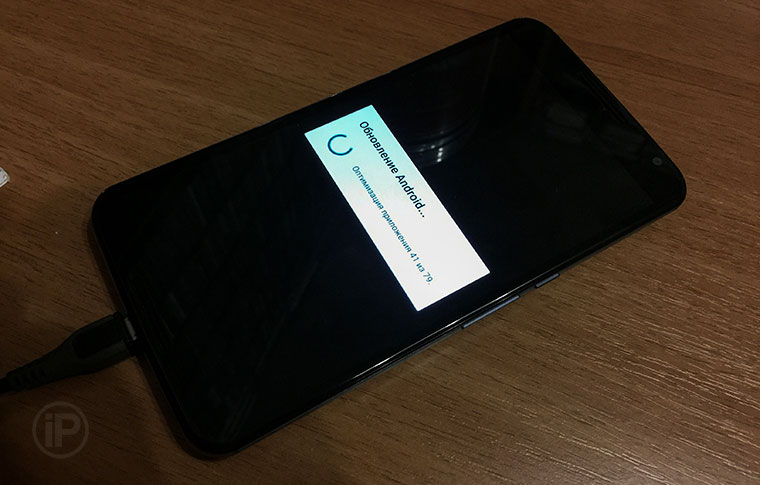
Apple akıllı telefon sahiplerinin de olayları oldu, bunu okudum, ancak iOS cihazlarının OTA güncellemelerinde sorun yaşamamama rağmen, fırsat doğduğu andan itibaren sürekli bu şekilde güncellememe rağmen. Bu durumda bir iPhone kullanıcısı ne yapmalıdır? Akıllı telefonunuzu bir USB kablosuyla bilgisayarınıza bağlayın, iTunes'u başlatın ve bir düğmeye tıklayın " iPhone'u geri yükle". Bundan sonra, gerekli bellenim otomatik olarak indirilecek, kurulacak ve bundan önce bir kişi verilerin yedek bir kopyasını oluşturamayacak kadar tembel değilse, adres defterini, notları, SMS'i ve bilgileri / ayarları üçüncüden başarıyla geri yükleyecektir. -parti uygulamaları.
Peki Google bu durumda ne sunuyor? Şimdi size uzun yıllardır devam eden bu anekdotu anlatacağım. Gerçekten de Android'de OTA desteği iOS'tan daha erken ortaya çıktı, ancak Good Corporation şu ana kadar acil durum sistemini çözemedi.
Naif Roma, Apple gibi basit bir tek düğmeli çözüm olduğunu umarak Nexus'taki bellenimi geri yükleme isteği ile Google arama motoruna girdi. Ah, şaz!
İşte 3 saatlik maceralarımın neyle sonuçlandığını kısa ve talimat formatında:
Android Studio'yu indirip yüklemeniz gerekiyor
O zaman gizli klasöre gitmelisin " Kütüphaneler", orada bul" Android\SDK\platform araçları". Tüm bu saçmalıklarla, afedersiniz, sistemi yalnızca iki dosya uğruna kirlettiniz: adb ve hızlı önyükleme, Nexus ürün yazılımını değiştirmek için kullanılır.
Gerekli stok donanım yazılımını Google Developers'tan indirmeniz gerekiyor - birçoğu var, dikkatlice seçmeniz gerekecek.İndirdikten sonra, yukarıda belirtilen dosyaları da bırakmanız gereken geçici bir klasöre açılması gerekir.
Nexus'u flaş etmek için, stok üretici yazılımı ile bile, önyükleyicinin (önyükleyici) kilidini açmanız gerekir.birinci olarak, " düğmesini basılı tutarak Nexus'u "bootloader / fastboot" modunda başlatın. ses kısma + güç».
ikinci olarak, bilgisayarın telefonu görüp görmediğini kontrol edin, bunun için " terminal"Firmware ve yukarıda elde edilen dosyaların bulunduğu klasöre gidin ve komutu girin" hızlı önyükleme cihazları". Bağlı telefonun seri numarasını gösteriyorsa, her şey yolunda demektir, devam edebilir ve komutu girebilirsiniz " hızlı önyükleme oem kilidini açma", ardından telefonu " komutuyla yeniden başlatın. hızlı önyükleme yeniden başlatma” ve ardından yanıp sönme moduna tekrar girin.
Artık önceden indirilmiş ve paketlenmemiş stok bellenimi ile yeniden başlatabilirsiniz. Yine "Terminal" aracılığıyla.Ve sandığım kadar kolay olmadığı ortaya çıktı. Komut dosyasını çalıştırmanız gerekiyor flash-all.sh”, teoride her şeyi kendisi yapacak, ancak hiçbir şey yapmadı. Google'ın dahileri oradaki fastboot komutlarından önce birkaç karakter eklemedi, eğer hafızam doğruysa “./” gibi. Tamam, her şeyi elimle girdim, betiği kaydettim, yanıp sönmeye başladı, modem, başka bir şey - toplamda 5 veya 6 dosya sırayla yükleniyor - ama en büyüğünde, gerçek işletim sisteminde bir hata görüntülendi. Telefon yeniden parlamadı ve bir "tuğla" olarak kaldı.
Fastboot modülünün yanlış bir versiyonu olduğu ortaya çıkan nedeni uzun ve zor bir şekilde aradım. Prensip olarak, zaman kazanmaya çalıştığı ve talimatlarda önerilen arşivi belirtilen birkaç modülle aldığı için suçludur. Genel olarak, Android Studio'yu kurdum, doğru görünen dosyaları aldım, ancak yine bir tıkanıklık oldu. Telefon tekrar yanıp sönmedi. Ve tüm bunlar saat 3'te. Zor ve stresli bir günün ardından. Süreci bırakmak istemedim çünkü sabah edindiğim tüm bilgiler unutulacaktı ve beynimi tekrar bir araya getirmem gerekecekti ama o zaman buna vakit yoktu. Her şeyi aynı anda yapmanız ve unutmanız gerekir.
Tüm dosyaların bellenimi sırayla manuel olarak.Evet, sonunda her bir firmware dosyası kesinlikle tanımlanmış bir sırayla telefona manuel olarak indirildiğinde başka bir yöntem bularak işlemi bitirdim. Ondan sonra telefon canlandı, zaten Android 5.1.1'de çalışmaya başladı, her şeyi kurdum, uygulamaları kurdum ve onları da kurdum. (Android'de normal bir veri yedekleme sistemi mi? Hayır, duymadım.) Sonuç olarak, hala 40 dakikalık bir çalışma. Ve sonra bunu keşfettim 64 GB yerine sistem 32 GB görüyor. Yanıp söndükten sonra, “Sil” denilen şeyi yapmak gerektiği ortaya çıktı - akıllı telefonu, tüm önbellekleri vb. Tamamen sıfırlayın. Bu, bellenim işlemi sırasında olmasına rağmen.
Silme işlemini tekrarlayın.Anladığınız gibi, telefonu yanıp sönme modunda başlatmam, servis menüsünde gerekli komutu bulmam, cihazı sıfırlamam ve ardından tüm uygulamalarımı yeniden yüklemem ve Nexus'u yapılandırmam gerekiyordu.
Yaklaşık olarak bu şekilde Android 6 OTA güncellemesini indirerek kurmak zorunda kaldım (hata yapmamak önemlidir, çünkü orada "aptal koruması" yoktur - yanlış bir şey dikerseniz "tuğla" alırsınız), Android Studio'yu kurmak (her şey gereksiz olduğundan, yukarıda açıklanan maceralardan sonra memnuniyetle yıkıldım) ve "Terminal" ile çalıştıktan sonra. Evet, çok daha hızlıydı ve tüm uygulamaları yeniden yüklemem, medya içeriği yüklemem ve telefonumu kurmam gerekmedi. Ancak bu operasyon sıradan insanlar için olmaktan uzaktır.
Ne kadar, Google?
Neden yukarıdaki tüm bu büyük metin? birinci olarak umarım bazı Nexus sahiplerine yardımcı olur. ikinci olarak, görünüşte temel bir işlevle Google'da HER ŞEYİN ne kadar KÖTÜ olduğunu göstermek istedim - şirketin kendi hatası nedeniyle meydana gelen bir arızadan sonra telefonu geri yükleme.
Tamam, "Terminal" ile çalışmayı bilen, Google aramayı kullanan ve hemen hemen tüm mevcut platformlarda akıllı telefonları birden fazla kez yeniden başlatan deneyimli bir kullanıcıyım. Ve bu durumda çok deneyimli insanlar ne yapmalı? Bir kişi, Google'ın en iyisi, en iyi yazılım desteğine sahip pahalı bir akıllı telefonu satın aldı ve ilk güncellemeden hemen sonra bir "tuğla" aldı. Diyelim ki vaktini harcadı ve cihazı bir mağazaya / servise / arkadaşına götürdü, Nexus ile yeniden parladı ve ardından makineye önemli bir sistem güncellemesi yüklenemediği için tekrar bir bummer oldu.
Bu arka plana karşı, arkadaşlar, ağlar, derler Apple artık eskisi gibi değil», « şirket kötü», « iOS yokuş aşağı gitti ve diğerleri komik görünüyor. Evet, tüm çalışmalarımı Mac'e aktardığım ve sonunda şirketin ekosistemine taşındığım 2008'den beri şirketin zamandan tasarruf etmesi için Apple'a dua etmeye hazırım. Kaç markalı dizüstü bilgisayar, işletim sistemi, akıllı telefon değiştirildi ve hala o zamanlardan çalışma alanım, içeriğim, uygulamalarım, belgelerim var. Time Machine ile yeni bir dizüstü bilgisayara geçiyorum veya tek bir tıklamayla uğraşmadan OS X'i yükseltiyorum. Akıllı telefonumu yenisiyle değiştiriyorum ve yarım saat içinde çay veya kahve içerken tüm uygulamalarımı, verilerimi ve hatta oyuncaklardaki “tasarruflarımı” alıyorum. Evet, beş Android akıllı telefon arasında geçiş yapmak için yedi yıl boyunca iki düzine Apple cihazıyla çalışmaktan çok daha fazla zaman ve çaba harcadım.
Makaleler ve Cankurtaranlar
Periyodik güncellemeler uzun zamandır herhangi bir işletim sisteminin temel bir özelliği olmuştur. Yeni özellikler eklemek, güvenlik açıklarını kapatmak, yeni donanım bileşenlerini desteklemek - hiçbir modern bilgisayar onsuz yapamaz.
Ancak mobil tabanlı cihazların kendi özellikleri vardır.
Birkaç yıl önce sistem, esas olarak bir PC'ye bağlanarak güncellendi. Böyle bir çözümün modern gerçekliklere uymadığı açık, bu nedenle OTA adı verilen güncellemeler getirildi.
Ne olduğunu
OTA kısaltması, kelimenin tam anlamıyla "havadan tescilli yazılım" anlamına gelen İngilizce "Firmware Over The Air" kelimesinden gelir.Yani, aslında bu, bu gadget tarafından desteklenen herhangi bir İnternet erişim kanalı aracılığıyla geliştiriciden kullanıcı cihazlarına güncellemeleri dağıtmak için bir sistemdir.
Birinin aklına böyle bir fantezi gelirse Wi-Fi, 3G, LTE, teorik olarak GPRS bile olabilir.
Bir dizi işlevi yerine getirir:
- Kullanıcıyı mevcut güncellemelerin mevcudiyeti hakkında zamanında bilgilendirmek.
- Gerekli verilerin cihaza yüklenmesini sağlamak.
- Bir akıllı telefon veya tabletin belirli bir işletim sistemi sürümüne ve modeline yama yükleme olasılığını kontrol etme.
- Yükleme işlemini gerçekleştirin ve gerekirse geri alma özelliğini kaydedin.
Bu kullanıcı için ne anlama geliyor?

Geliştiriciler, gerekli eylemlerin sayısının minimumda tutulduğundan emin oldu. Bu nedenle, prosedür, örneğin Windows için yazılım güncellemeleri yüklerken bilinenden çok farklı değildir.
Herhangi bir gadget'ın ayarlar menüsünde her zaman “Telefon hakkında” veya “Tablet hakkında” bir öğe bulunur. Çeşitli yararlı (ya da çok değil) bilgilere ek olarak, yamaları kontrol etmek için bir düğme bulabileceğiniz bir "Sistem Güncellemesi" bölümü vardır.
Varsa, "Güncelle" ye tıklamanız yeterli olacaktır - gerisini sistem yapacaktır.
Kablosuz güncelleme mümkün olmadığında
Kullanıcı, cihazıyla bazı işlemler gerçekleştirirken, bunun OTA güncellemelerinin kullanılamamasına neden olabileceğini anlamalıdır.Aksi takdirde, tatsız bir şekilde şaşıracaktır. Gerçek şu ki, yamaları kurarken, sistem dosyalarının bütünlüğü, işletim sistemi sürümünün orijinalliği ve cihazın güvenliğinde bazı "deliklerin" varlığı / yokluğu kontrol edilir.
Aşağıdaki durumlarda OTA güncellemeleri yüklenmez::
- Ürün yazılımının özel veya geliştirici sürümü yüklü.
- Cihaz köklendi - süper kullanıcı hakları alındı.
- Bootloader kilidi açıldı.
- İşletim sistemi tarafından yüklenen tüm sistem dosyaları değiştirildi.
Onları yüklemeye değer mi?

Ağda dolaşan korku efsaneleri, oybirliğiyle şunu garanti ediyor: Bu tehlikeli olabilir, güncelleme yüklendikten sonra gadget hiç açılmayabilir! Riske atmasan iyi olur!
Uygulamada, işler hiç de o kadar kasvetli değil. Evet, hiç kimse güncellemeler sırasında sorunlardan bağışık değildir, harika iOS işletim sistemi bile.
Ancak, az çok ciddi sonuçlar istisnanın doğası gereğidir ve yamaları yüklememek, uçaklar bazen çarpıyor diye uçmayı reddetmek kadar “makul” ve “ihtiyatlı”dır. Kapatılmamış "delikler" nedeniyle daha fazla sorun elde edilebilir.
Üreticiler tarafından bir kerelik toplam güncelleme kurulumunun nadiren uygulandığı da unutulmamalıdır. Başlangıçta, test tamamlandıktan sonra, yama rastgele seçilmiş az sayıda kullanıcıya uygulanır - yaklaşık %1.
Herhangi bir şikayet alınmazsa,% 25'i bir güncellemenin kullanılabilirliği hakkında bir mesaj, ardından% 50 ve son olarak ilgili modellerin tüm cihaz sahiplerine bir mesaj gönderir.
Evet, başarısız bir arşiv alan “şanslıların” yüzde 1'ine girme şansı var, ancak her durumda, üretici tespit edilen sorunu en kısa sürede çözecektir.
Nihayet
Sistemi güncellemek sadece mümkün değil, aynı zamanda gereklidir ve bu nedenle, ilgili bir mesaj varsa, bu konuya biraz zaman ayırmalısınız.Sabit bir İnternet bağlantısına sahip olduğunuzdan emin olun, çünkü arşivler çok ağır olabilir.
Ve herhangi bir nedenle, bir OTA güncellemesi yükleme fırsatını kaybedenler, sadece ne yaptıklarını ve bunun ne gibi sonuçlara yol açabileceğini bilmelerini isteyebilirler.











Altın Numaralar Güzel bir telefon numarası nasıl satılır
Kripto para madenciliği: basit kelimelerle nedir
En iyi dizüstü bilgisayar işletim sistemi: Eksiksiz inceleme
Sınıf arkadaşlarından müzik indirmek için programlar Sosyal ağ sınıf arkadaşlarından üzücü bir şarkı indirin
Yandex tarayıcısının mobil versiyonu